
【実例付き】就活のプレゼンで好印象を与えるパワポ資料の作り方
- 就活の面接で今度プレゼンが控えている
- 大学の授業とかで簡素なスライドを作った経験しかない
- どんな感じで資料を作ればアピールできるかな?
と悩む就活生の方に向けて「面接官を唸らせるパワポ資料の作り方」を解説します。
あくまで話し方やプレゼンの構成のノウハウといったものではなく、スライド・パワポ資料の「デザイン」にフォーカスして視覚的なテクニックをお伝えできればなと思います。
実際にそれを何度もプレゼンで実践してきた私の体験に基づくものなので、参考になれば幸いです。
そもそもプレゼンが必要な面接とは?
面接官に対して事前に決められたお題に沿って発表を行う「プレゼン課題」。
後半にそういった類の選考を設けてる企業はちらほらあり、私の場合も17社受けたうち3社においてプレゼン課題が課せられました。
私は全て応募職種がエンジニアだったのでそういった選考方法とは無縁になるかと思っていたのですが、全然そんなことはありませんでした。
学生に求められるもの
実は以前プレゼンの後の逆質問の際に「このプレゼン選考において、学生のどのような力を図ろうとしているのですか」と質問したことがあり、その際の面接官の回答は以下の通りでした。
- 課題解決能力
- 論理的思考力
- 表現力
- コミュニケーション能力
このことからプレゼン選考では企業により多少差はあれど、対話形式の面接でも図れる力に加えて「課題解決力」や「表現力」が主に見られているということになります。
ちなみに「表現力」はスライドや制限時間を守れているか、「コミュニケーション能力」は発表後の質疑応答のやりとりなどから判断しているそうです。
指定されるテーマ
私が受けたのは全て自社開発しているWeb系企業でしたが、指定されたテーマは以下のようなものでした。
- 興味のあるサービス・技術について
- その企業のプロダクトの課題・改善案
IT業界の場合、同じようなテーマになる可能性が高いと言えます。
ですがご存知の通り指定されるテーマについては業界や業種によって変わってくるので、企業ごとの過去の選考情報などから情報を得て対策する他ないでしょう。
好印象を与えるパワポ資料の作り方
- スライド全体を枠で囲む
- テーマカラーを決め、使う色は最大でも3色まで
- ありきたりなフォントは使わず、文字色は薄い黒にする
- 図やイラストを多用する
それぞれ詳しく見ていきましょう。
スライド全体を枠で囲む
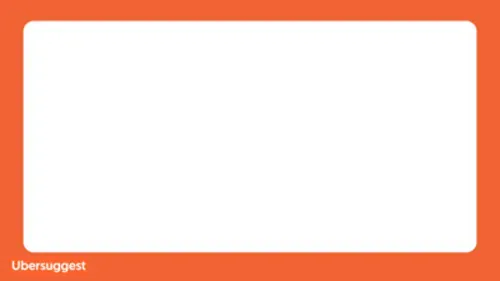
上のように、スライド全体を枠で囲み企業のロゴや取り上げるモノのロゴを左下に載せます。
更に枠を設けることによって中心に視線を集めることで、視線のバラツキを軽減することができます。
おしゃれな感じになるのもありますが、何よりより強調したい文字や画像が目に入ってきやすくなる下地を作ることができます。
テーマカラーを決め、使う色は最大でも3色まで

まずその企業・サービスにあったテーマカラーを設定しましょう。
するとどうでしょう。その企業の説明会で用いられそうな資料っぽくありませんか?
上の例でいうと「UberSuggest」というサービスについての資料なので、そのテーマカラーのオレンジを基調にしています。
そうすることによって見栄えが良くなる他、「サービス愛」や「その企業のために全力で作ってきた感」を出すことができます。
加えて、使う色は最大でも3色までに抑えることもポイントです。
目を引かせたい部分に違う色を使うのが常套手段ではありますが、沢山色を使ってしまうとどこが大事なのか直感的に分かりづらくなってしまいます。文字色は黒、大事な部分にテーマカラーを使う、といった風に2色使いが理想的かなと。
ありきたりなフォントは使わず、文字色は薄い黒にする
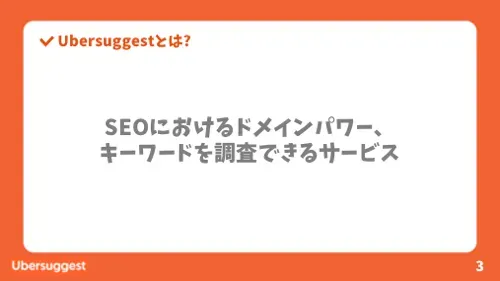
「Arial」や「MS」のようなフォントでも全然いいのですが、より目を引くようなようなフォントにすることをおすすめします。
「Macのデフォルトのフォントだといい感じのが無いんだよね」という場合はFONT FREEというフリーのフォントまとめサイトがおすすめです。
さらに文字色。これもできるだけ薄めの黒の方がいいです。真っ黒(#000)の場合ですとコンストラクトが強く目が疲れてしまい見やすさが低減してしまいます。(背景が真っ白の場合)
なので#606060〜#909090ぐらいの目に優しくグレーとまではいかない色がおすすめ。
細かい色合いについては自分の選んだテーマカラーに合わせてみてください。ちなみに上のスライドの文字色は#7F7F7Fです。
図やイラストを多用する
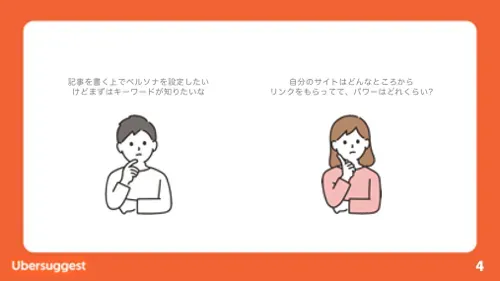
図やイラストをあまり使わない文字だけの無機質な資料の場合だと見ている方は「うっ⋯」となってしまいますし、何より具体的なイメージが湧きません。
個人的には3ページに1枚は画像やイラストがあった方がいいと思います。
そこで「でもさ、フリー素材のサイトを使ってもなんかいい感じのスライドにならないんだよね」という方に向けて、資料をいい感じに彩ってくれるおしゃれな素材サイトをご紹介します。
※サイトによって絵柄が変わってくるため、色んなタッチの画像が同じ資料内にあると渋滞してしまいます。なので基本的に利用する素材は1〜2つのサイトのみに絞って利用するのが吉です。
icooon-mono
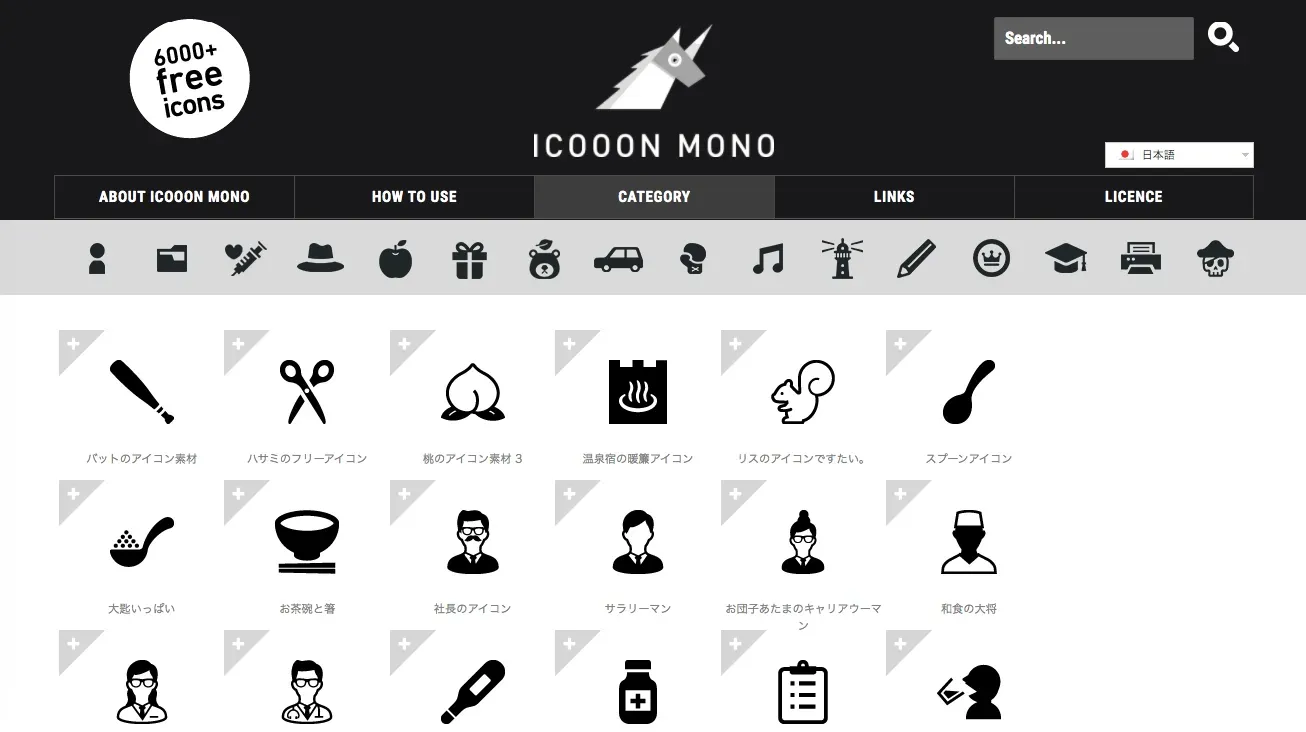
見出しのアイコンや記号に使う際におすすめなのがicooon-mono。
好きな色の素材をダウンロードできる他、AI形式やSVG形式でのダウンロードにも対応しているのも良心的です。
icon rainbow
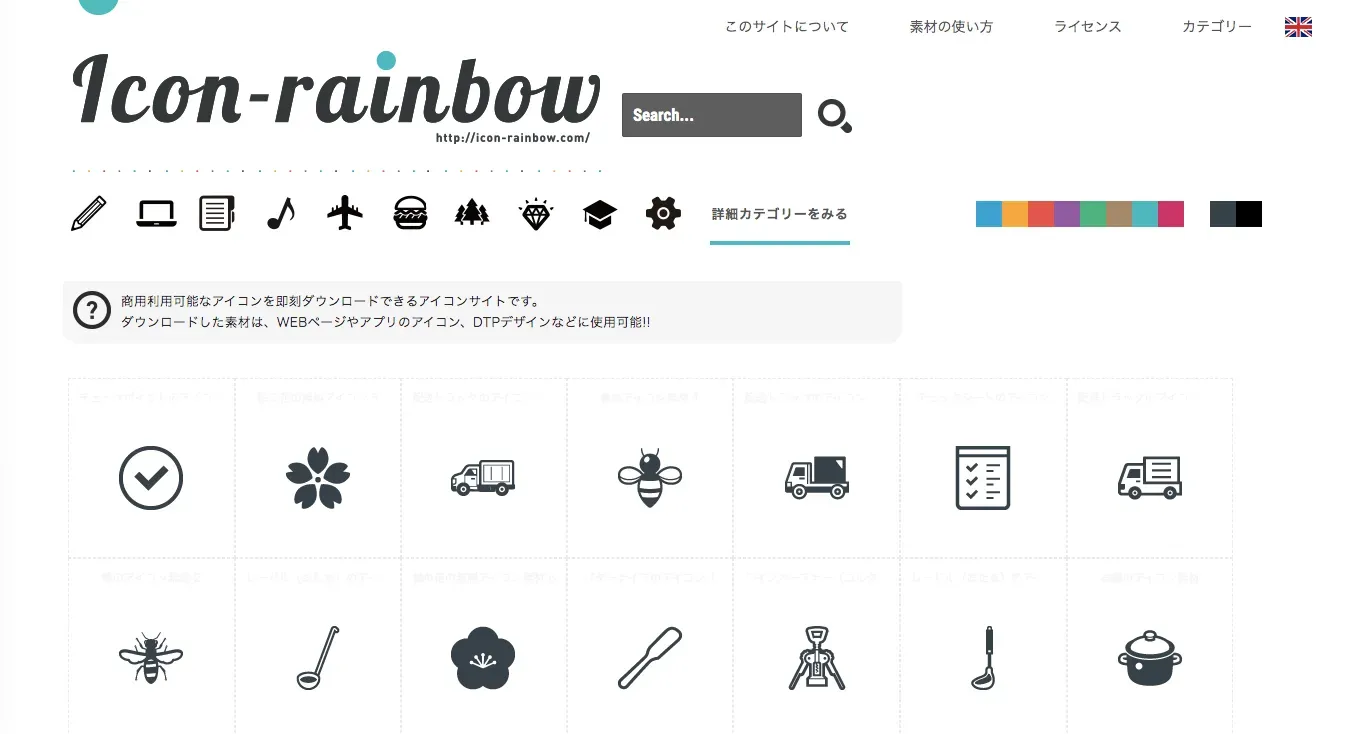
icon rainbowも同じくアイコンや記号系の素材を探すのにおすすめのサイトです。
icooon-monoにお目当てのものが無ければこちらで探す、といった風に2つを組み合わせて使うのがおすすめです。
ソコスト
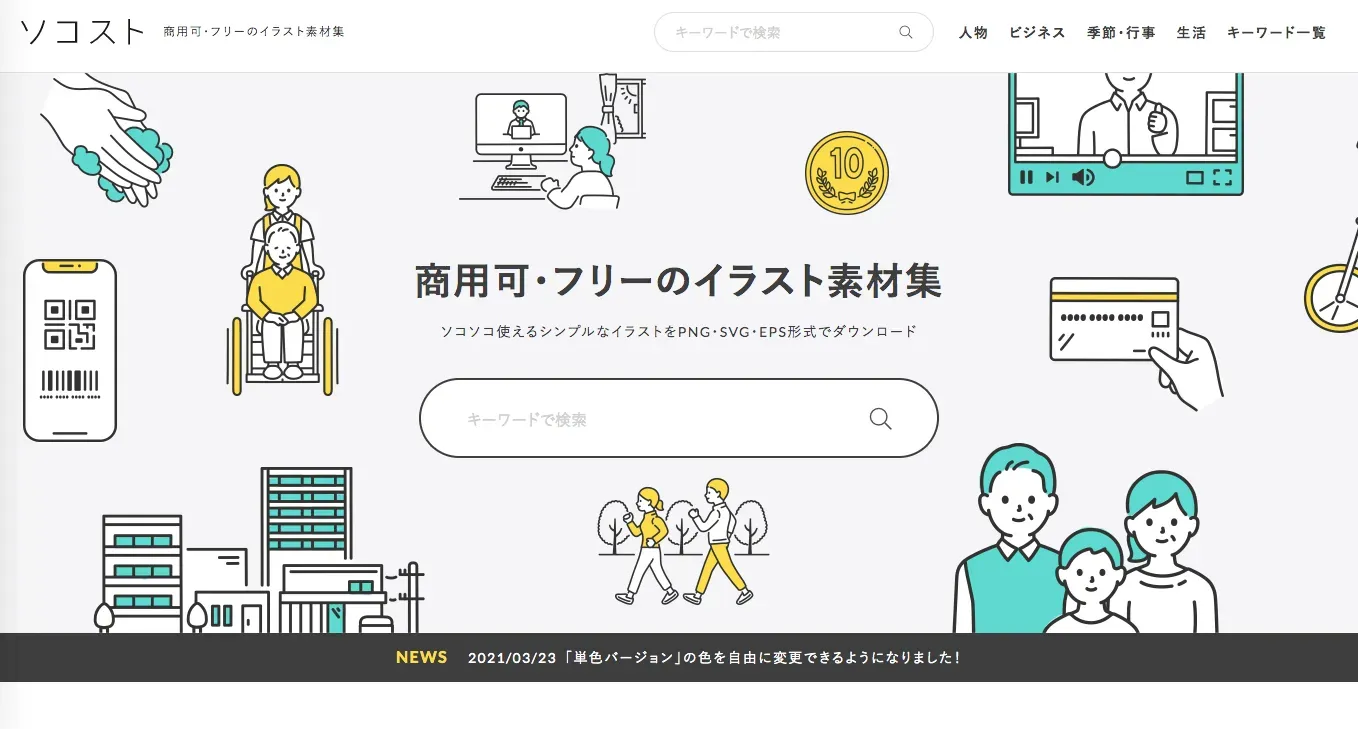
ソコストは優しいタッチで書かれたイラストが特徴です。
こういったデザイン、おしゃれな資料などでよく見かけますよね。そこはかとなく可愛いデザインで、スライド全体のバランスを崩さないのがメリットです。
Loose Drawing
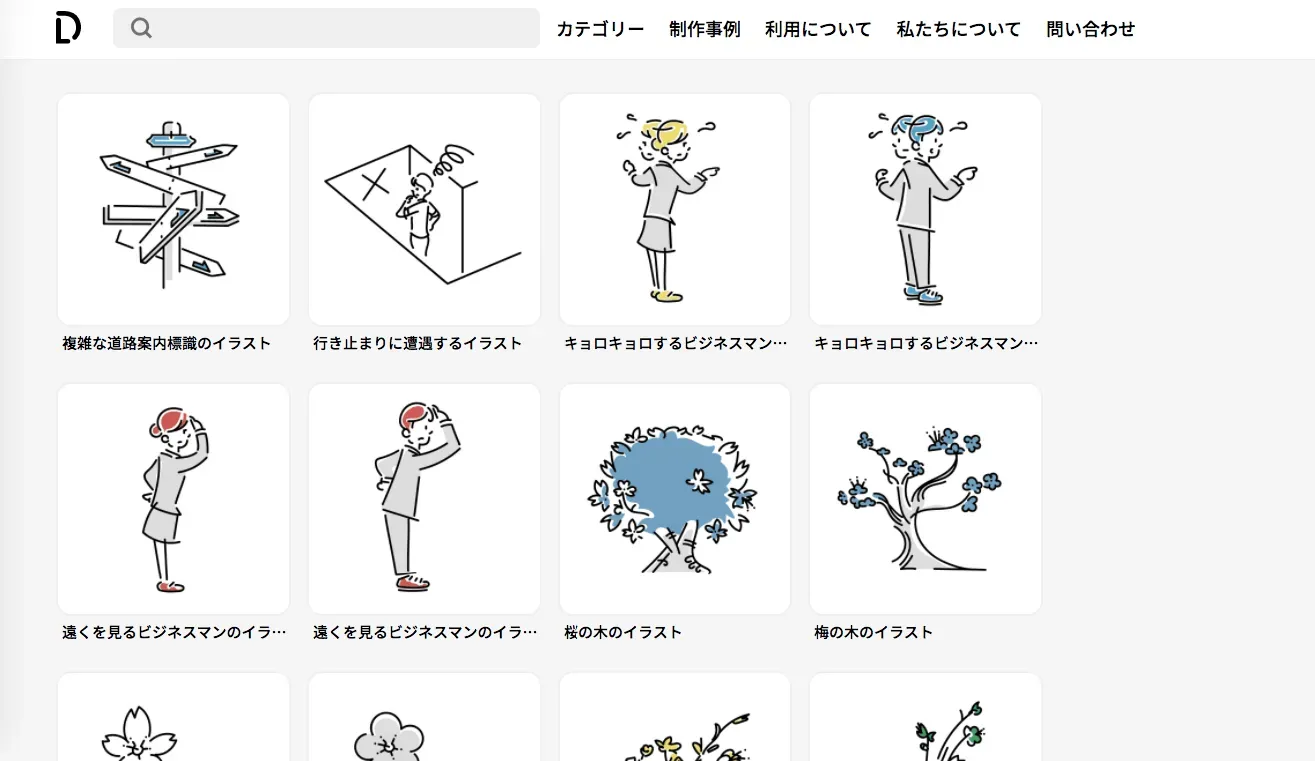
Loose Drawingも同様にラフで可愛いイラストが多数あります。
特にソコストと組み合わせて使うことをおすすめします。
他の有名フリー素材サイトは?
イラストACなども優良素材サイトの1つではありますが、あまりおすすめできません。
というのも複数のクリエイターが提供している素材のため絵柄が合わずゴチャゴチャしてしまう可能性があるためです。ソコストとLoose Drawingの様に、絵柄が似てるものだったら大いにアリなんですけどね。
ちなみにフリー素材界の征夷大将軍と言われるいらすとやですが、こちらもあまりおすすめできません。資料が安っぽく見えてしまう他、他と被りやすく差別化ができないデメリットがあるためです。
ページ数を記載する
発表後の質疑応答の時間において、「えーとnページの内容についてなんだけど⋯」といった風に面接官が言及したくなる場合が多々あります。
そういった面接官のことを考えると、ページ数はぜひ記載してあった方が良心的でしょう。
最後にお礼の言葉を添える

「ご静聴ありがとうございました」と1ページ添えるだけです。
更に発表終了後はある程度最後のページを表示させたままで画面共有しておくことになるでしょうから、最後のページの印象が良いに越したことはないでしょう。
もしスライド枚数の制限がない場合は入れておくことをおすすめします。
パワポ資料の作成例
「ここまで見てきたけど実際にどういった資料にすればいいかイメージが湧かないから実例を見たい」という方に向けて、実際に私が作成した例をご紹介します。
とある企業の選考のために作成しテーマは「興味のあるサービス」についてで、私の場合は「UberSuggest」というブロガー御用達のサービスを取り上げました。先ほどから例として取り上げていたスライドはこれの一部です。
ちなみにこのスライドは本選考では使用していません。より志望度の高い企業から内定をもらったため辞退し結局プレゼンする機会が無かった、という企業の選考のために作ったスライドです。そのためもはやフリー素材としてご自由に真似していただいて大丈夫です。
プレゼン資料作成において気を付けるべきこと
ここまでスライドの中身・デザインについて解説してきましたが、次はプレゼン資料の本質的な事についてです。
話す内容を整理してから作成に取り掛かる
「とりあえすスライド作ろ」と考え無しにスライドを作り始めると、構成がごっちゃになったり「スライドを見せるのための発表」になりかねません。
ある程度話の構成や主張したいことを整理し、それを書き起こしてから資料作成に取り掛かるのがベストでしょう。
私が「その企業のサービス・プロダクトの抱える問題とその解決方法を提案してください」という課題を課せられた際は、以下の様な構成にしていました。
- 問題提起
- 理由
- 解決策
- 具体的なアプローチ方法
- 想定問答(一人Q&A)
スライドではしっかりと見出しをつけて「今自分が何について論じているのか」が分かるようにするのがおすすめです。
あくまで説明に添えるためのものと意識する
主役はあくまであなたの「声」で、資料はそれを分かりやすくするための手段。端役に過ぎません。
魅力的なスライドは弁が立つ人にとってはより評価を上げるブースターになり得ますが、そうでない人にとっては宝の持ち腐れです。なのでいくら資料に力を入れても、発表が疎かになってしまっては元も子もありません。
なので口頭で説明することを逐一スライドに記載しただけの「文字が羅列された資料」にならないように気を付けましょう。良いスライドは良い説明があってこそ輝くものです。